Rumah >Tutorial perisian >Perisian Pejabat >Cara membahagikan Microsoft Word kepada lajur_Cara membahagikan Microsoft Word kepada lajur
Cara membahagikan Microsoft Word kepada lajur_Cara membahagikan Microsoft Word kepada lajur
- WBOYWBOYWBOYWBOYWBOYWBOYWBOYWBOYWBOYWBOYWBOYWBOYWBke hadapan
- 2024-04-24 18:01:051344semak imbas
Kesukaran Lajur Microsoft Word Selesaikan Menyediakan lajur dalam Microsoft Word adalah penting untuk mencipta dokumen yang profesional dan cantik. Editor PHP Yuzai menyusun kaedah operasi lajur untuk membantu anda menyelesaikan masalah yang anda hadapi. Artikel ini akan memperkenalkan secara terperinci cara menetapkan lajur, melaraskan lebar lajur, menambah pemisah dan operasi lain, membolehkan anda menguasai kemahiran pemisahan lajur dengan mudah dan meningkatkan kecekapan pengeluaran dokumen.
Pertama, buka Microsoft Word dan masukkan kandungannya.
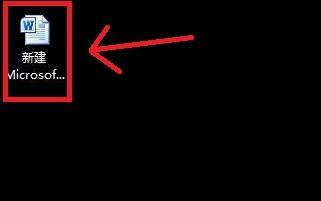
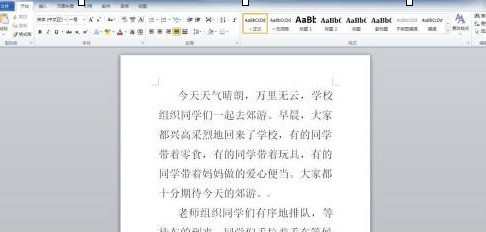
Klik [Layout Halaman]-[Lajur]. Anda boleh memilih untuk membahagikannya kepada beberapa lajur mengikut keperluan anda sendiri. Contoh di bawah ialah status terbahagi kepada dua lajur.
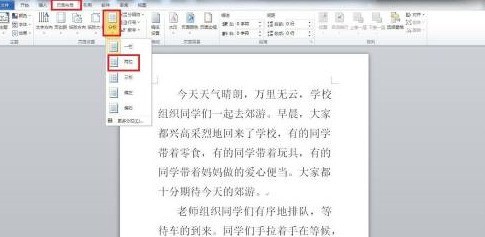
Klik [Dua Lajur] untuk melengkapkan.

Atas ialah kandungan terperinci Cara membahagikan Microsoft Word kepada lajur_Cara membahagikan Microsoft Word kepada lajur. Untuk maklumat lanjut, sila ikut artikel berkaitan lain di laman web China PHP!
Artikel berkaitan
Lihat lagi- Penjelasan terperinci tentang cara membuka dan membaca fail CSV
- Langkah dan langkah berjaga-jaga untuk membuka dan memproses fail format CSV
- Kaedah dan petua untuk membuka fail CSV: Sesuai untuk pelbagai perisian
- Panduan ringkas untuk manipulasi fail CSV
- Belajar untuk membuka dan menggunakan fail CSV dengan betul

